آموزش ورود یا رفتن به حالت ریکاوری آیفون و آیپد
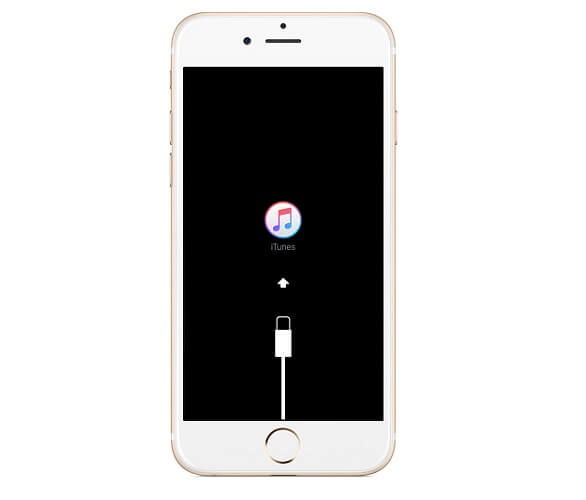
ورود یا اصطلاحا رفتن به حالت ریکاوری آیفون و آیپد میتواند در شرایط مختلف بسیار کاربردی باشد، اما ظاهرا عده کثیری از کاربران بدین منظور دچار مشکل میشوند. در این مقاله قصد داریم که در رابطه با حالت ریکاوری آیفون و آیپدهای اپل (Recovery Mode) صحبت کنیم و نحوه ورود به این مد یا حالت را به شما عزیزان آموزش دهیم. با موبایل کمک همراه باشید.
مقدمهای در رابطه با حالت ریکاوری آیفون و آیپد
ورود یا رفتن به حالت ریکاوری آیفون (Recovery Mode) یکی از موضوعاتی محسوب میشود که کاربران هر روز در رابطه با آن سوالاتی مطرح میکنند. حالت ریکاوری آیفون (Recovery Mode) در واقع مد یا حالتی است که با استفاده از آن میتواند بسیاری از باگها و مشکلات موقت ایجاد شده در آیفون و آیپدهای اپل را برطرف کرد. به عنوان مثال با رفتن به حالت ریکاوری آیفون (Recovery Mode) میتوانید نسبت به بازگرداندن تنظیمات آن به حالت پیش فرض کارخانه اقدام کنید یا دستگاهی که عملا بر روی لوگوی اپل قفل کرده را بار دیگر راهاندازی کنید!
بیشتر بخوانید: تعمیر موبایل
حالت ریکاوری آیفون (Recovery Mode) کاربردهای فراوانی دارد و حتی در بسیاری از موارد دیده شده که آیفونهایی که روشن نمیشدند هم با ورود به این حالت مشکل زدایی شدهاند و به وضعیت نرمال بازگشتهاند. حالت ریکاوری آیفون (Recovery Mode) را میتوان حالت پیشرفتهتر و کاربردیتر DFU Mode دانست چرا که با ورود به حالت ریکاوری آیفون (Recovery Mode) میتوانید امکان دانگرید سیستم عامل آی او اس دستگاه را هم داشته باشید. به طور کلی برخی از کاربردهای اصلی حالت ریکاوری آیفون و آیپدهای اپل (Recovery Mode) به شرح زیر است:
- با ورود یا رفتن به ریکاوری مد آیفون (Recovery Mode) میتوانید مشکل اغلب آیفون و آیپدهایی که در حین روشن شدن بر روی لوگوی اپل هنگ میکنند را برطرف سازید.
- اگر آیفون یا آیپد شما بعد از اتصال به کامپیوتر توسط برنامه آیتیونز (iTunes) شناخته نمیشود، حالت ریکاوری آیفون (Recovery Mode) میتواند این مسئله را حل کند.
- اگر برنامه آیتیونز (iTunes) در بازیابی اطلاعات آیفون یا آیپدتان ناموفق بوده و ارور میدهد، احتمالا با رفتن به ریکاوری مد آیفون (Recovery Mode) میتوانید این مشکل را برطرف کنید.
- اگر برنامه آیتیونز (iTunes) در حین بازیابی اطلاعات آیفون یا آیپدتان ثابت مانده و هنگ میکند، احتمالا با ورود به حالت ریکاوری آیفون (Recovery Mode) میتوانید مشکل موجود را برطرف سازید.
- اگر آیفون یا آیپدتان روشن نمیشود و در صفحه نمایش آن تصویر اتصال دستگاه به آیتیونز (iTunes) ارائه میشود، حالت ریکاوری آیفون (Recovery Mode) میتواند این مشکل را برطرف کند.
موارد فوق تنها برخی از شایعترین مشکلاتی هستند که با فعال سازی حالت ریکاوری آیفون (Recovery Mode) قابل رفع خواهند بود. اما چگونه میتوانیم نسبت به ورود یا رفتن به حالت ریکاوری آیفون (Recovery Mode) اقدام کنیم؟ در ادامه این مقاله به آموزش نحوه انجام این عمل میپردازیم. چنانچه در رابطه با هر یک از بخشها و مراحل شرح داده شده نیاز به توضیحات بیشتری داشتید، میتوانید از طریق شمارههای موجود با کارشناسان موبایل کمک تماس حاصل کنید و از آنها راهنمایی دقیقتری بخواهید. با موبایل کمک همراه باشید.
بیشتر بخوانید: تعمیرات آیفون
آموزش ورود یا رفتن به حالت ریکاوری آیفون یا آیپد (Recovery Mode)
ورود به حالت ریکاوری آیفون و آیپدهای اپل (Recovery Mode) امر چندان پیچیدهای نیست اما قلقهای خاصی دارد که عدم توجه به آنها ممکن است شما را در این پروسه با مشکل مواجه کند. به منظور رفتن به حالت ریکاوری آیفون یا آیپد (Recovery Mode) خود مراحل زیر را طی کنید:
- ابتدا برنامه آیتیونز (iTunes) را در کامپیوتر واسط خود اجرا کنید.
- با استفاده از کابل مناسب، آیفون یا آیپد مورد نظرتان را به کامپیوتری که برنامه آیتیونز (iTunes) در نصب است متصل کنید.
- حال دستگاه آی او اسی خود را فورس ریستارت (Force Restart) کنید. بدین منظور دکمههای هوم (Home) و پاور (Power) آیفون یا آیپدتان را به طور همزمان فشرده و نگه دارید. این عمل را حتی پس از نمایش لوگوی اپل بر روی صفحه نمایش دستگاه هم ادامه دهید.
- پس از گذشت چند ثانیه، صفحه اتصال به آیتیونز (iTunes) یا همان “Connect to iTunes” بر روی نمایشگر آیفون یا آیپدتان ارائه میشود. این تصویر به شکل زیر است. به محض مشاهده این صفحه میتوانید دکمههای هوم و پاور دستگاه را رها کنید.
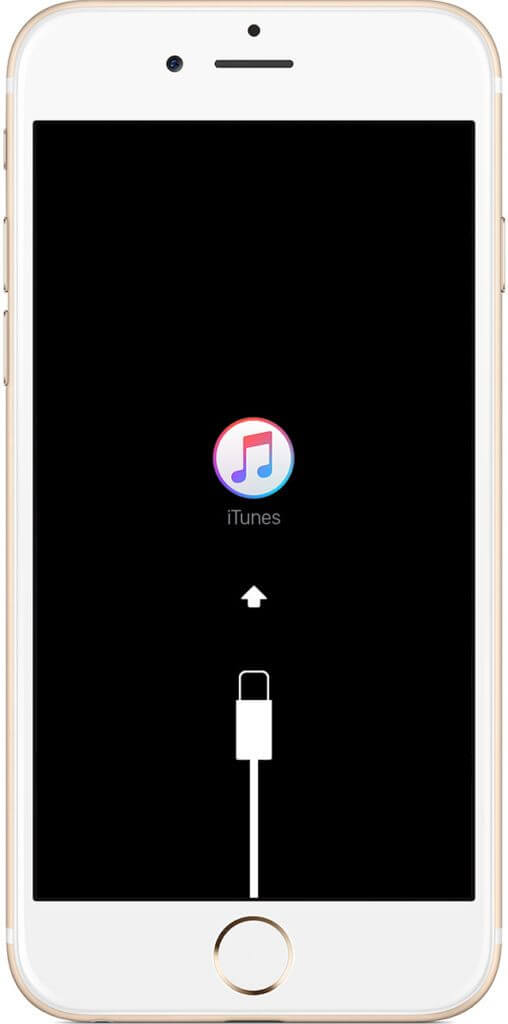
با انجام مراحل فوق به حالت ریکاوری آیفون یا آیپد (Recovery Mode) منتقل شدهاید. این احتمال وجود دارد که برنامه آیتیونز (iTunes) در کامپیوترتان یک پیغام با مضمون زیر ارائه کند و از فعال شدن حالت ریکاوری آیفون (Recovery Mode) و وجود یک مشکل در عملکرد دستگاهتان خبر دهد. اگر با این پیغام مواجه شدید حتما بر روی گزینه Update کلیک کنید. با انتخاب این گزینه تمام اطلاعات فعلی دستگاه باقی میمانند و سعی میشود یا مشکل دستگاه آی او اسی با حفظ اطلاعات فعلی برطرف گردد. اگر با انتخاب گزینه Update مشکل دستگاه برطرف نشد باید از گزینه Restore استفاده کنید که منجر به از بین اطلاعات فعالی دستگاه آی او اسی میشود اما بیشک مشکل آن را برطرف میکند.
بیشتر بخوانید: تعمیرات آیفون 8 پلاس
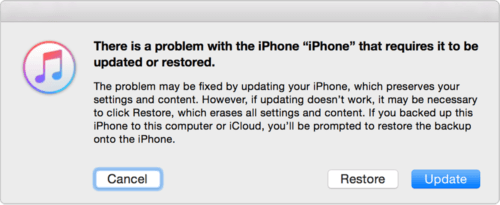
در نظر داشته باشید که ورود یا رفتن به حالت ریکاوری آیفون (Recovery Mode) و استفاده از این ویژگی به منظور ریست کردن اطلاعات دستگاه در برخی از شرایط ممکن است امکانپذیر نباشد. به عنوان مثال اگر قابلیت Activation Lock آیفون فعال باشد و شما رمز عبور (Passcode) آن را ندانید، امکان ریستور یا بازیابی اطلاعات دستگاه از طریق حالت ریکاوری مقدور نخواهد بود. بنابراین حتما به این موضوع توجه داشته باشید. به منظور کسب اطلاعات بیشتر در رابطه با قابلیت Activation Lock آیفون، حتما نسبت به مطالعه مقاله “آموزش عبور از صفحه اکتیویشن لاک آیفون (Activation Lock)” اقدام کنید.
بیشتر بخوانید: ضمانت گارانتی تعمیرات Apple
جمعبندی
همانگونه که مشاهده کردید در این مقاله به آموزش نحوه فعال سازی یا اصطلاحا رفتن به حالت ریکاوری آیفون و آیپدهای اپل (Recovery Mode) پرداختیم. از حالت ریکاوری آیفون (Recovery Mode) میتوانید به منظور رفع مشکلات بسیار جدی استفاده کنید. چنانچه در رابطه با هر یک از بخشها و مراحل شرح داده شده نیاز به توضیحات بیشتری داشتید، میتوانید از طریق شمارههای موجود با کارشناسان موبایل کمک تماس حاصل کنید و از آنها راهنمایی دقیقتری بخواهید.
بیشتر بخوانید:























نظرات کاربران (0) ارسال نظر